Noen ganger er det nyttig å endre standard lagringsplassering for kamerabilder og videoer i Windows 10, spesielt hvis C-stasjonen ikke har nok ledig plass.
I Windows 10/11, bilder og videoer tatt med Kamera apper lagres som standard i Kamerarull mappen under Bilder mappe. Mer spesifikt lagres alle bilder og videoer tatt av Kamera-appen på følgende sted på PC-en din: "C:\Users\
Men hvis du har gått tom for diskplass på stasjonen C: og du eier en annen disk med nok ledig plass, så kan du enkelt endre standard lagringsplassering for bilder og videoer ved å følge instruksjonene under.
Denne veiledningen inneholder tre (3) forskjellige måter å angi en annen lagringsplass for kameraets videoer og bilder.
Slik endrer du butikkplasseringen til kameraets bilder og videoer i Windows 11/10.
Metode 1. Endre standardplassering for bilder og videoer i Windows 10-lagringsinnstillinger.
Slik spesifiserer du en annen plassering for å lagre kameraets videoer og bilder i Innstillinger:
1. Gå til Start > Innstillinger > System.
2. Plukke ut Oppbevaring til venstre og høyreklikk Endre hvor nytt innhold lagres. *
* Merk: I Windows 11 klikker du Oppbevaring > Avanserte lagringsinnstillinger > Hvor nytt innhold lagres.
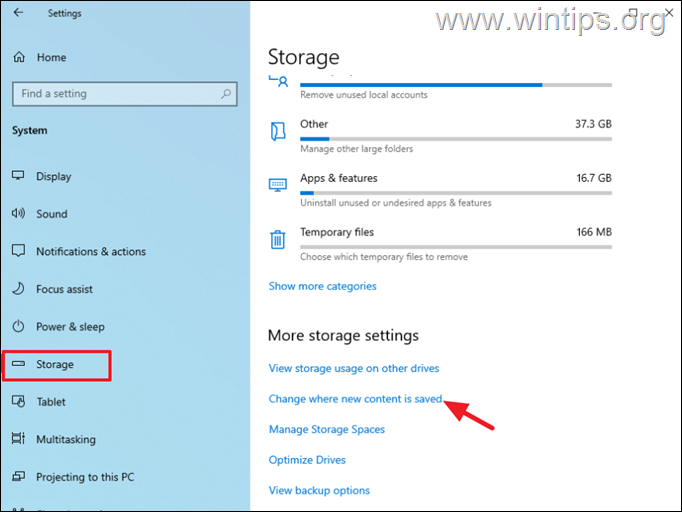
3. Utvid Nye bilder og videoer lagres til og velg den foretrukne stasjonen for bilder og videoer. Klikk på Søke om for å lagre innstillingene.
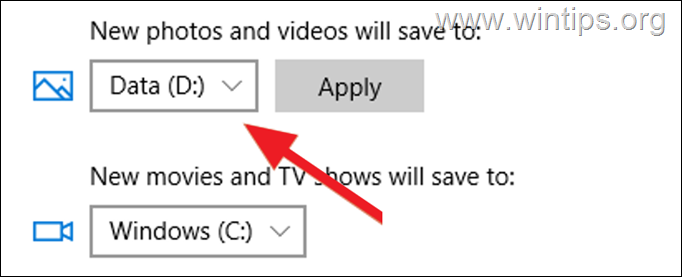
Metode 2. Endre standard mappe for kamerarulllager i bildeegenskaper.
En annen måte å endre standard butikkplassering for bildene og videoene du har tatt med kameraet, er ved å endre Egenskaper av Kamerarull mappe. Å gjøre det:
1. Åpne Bilder mappe, og deretter Høyreklikk på Kamerarull mappe og velg Egenskaper.
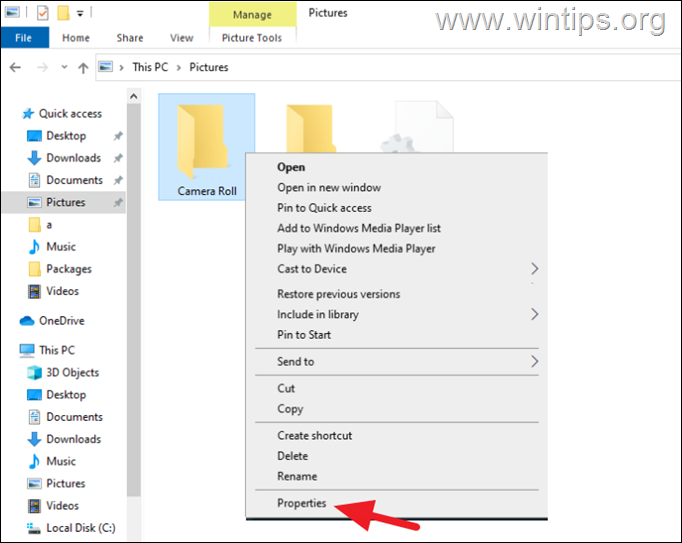
2. På plassering fanen, klikk på Bevege seg knapp.
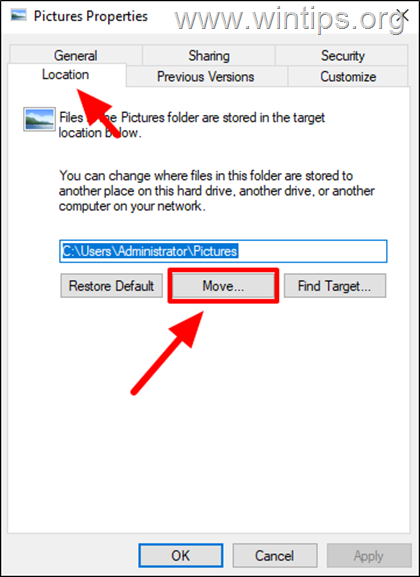
3. Velg den nye mappen for å lagre bildene og videoene fra kameraet og klikk Velg mappe.*
* Merk: For dette eksemplet har jeg opprettet en ny mappe kalt "Camera Roll" på disk E:
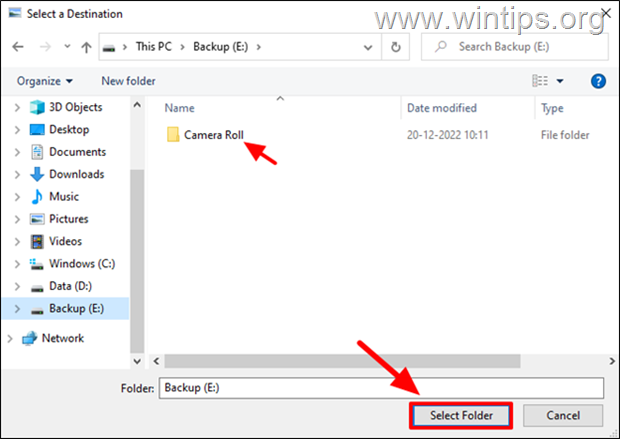
4. Klikk på Søke om, deretter OK for å lagre endringen.
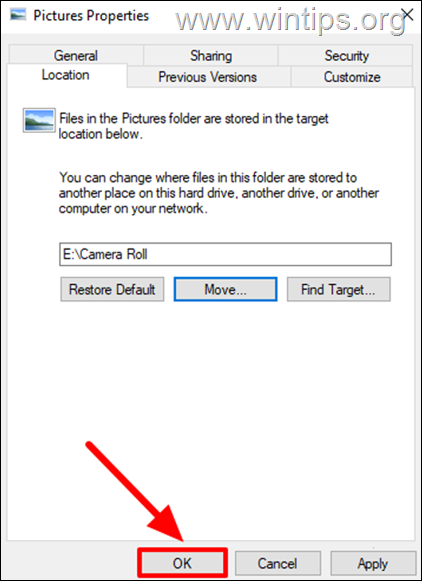
5. Klikk til slutt Ja på 'Flytt mappe'-ledeteksten for å bekrefte endringen og flytte alle bildene og videoene fra den gamle plasseringen til den nye.
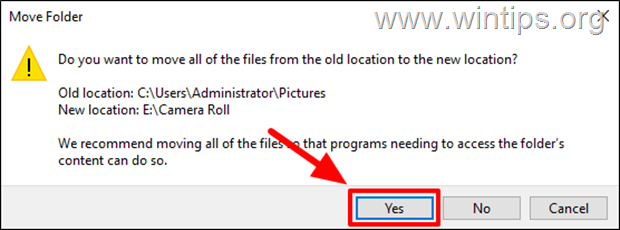
Metode 3. Flytt kamerarull-mappen til et annet sted (disk) via registeret.
En annen metode for å endre lagringsstedet for kameraets bilder og videoer, er via Registry:
1. Åpen Registerredigering. Å gjøre det:
1. Trykk samtidig på Vinne
+ R tastene for å åpne kjør-kommandoboksen.
2. Type regedit og trykk Tast inn for å åpne Registerredigering.

2. Naviger til denne tasten i venstre rute:
HKEY_CURRENT_USER\SOFTWARE\Microsoft\Windows\CurrentVersion\Explorer\User Shell Folders
3. På høyre rute Dobbeltklikk å åpne Mine bilder registerverdi.
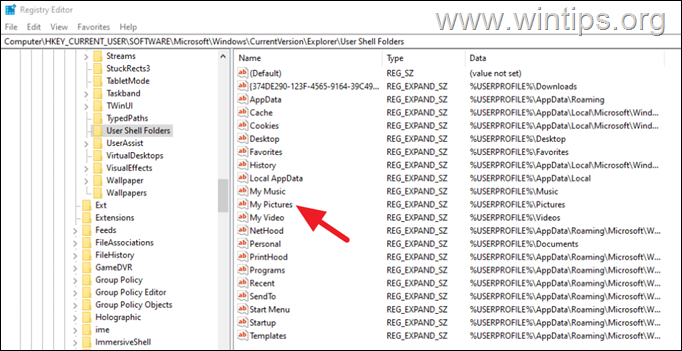
4. Ved verdidata skriver du inn den nye banen (posisjonen), for å lagre bildene dine og de fangede bildene og videoene fra kameraet ditt og velg OK.
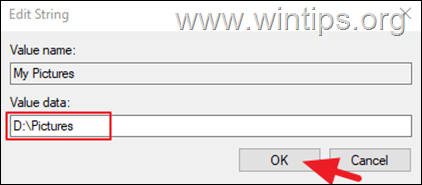
5. Lukk de Registerredigering.
6. Naviger til den nye plasseringen (f.eks. i "D:\Pictures"), og opprett en ny mappe med navn Kamerarull.
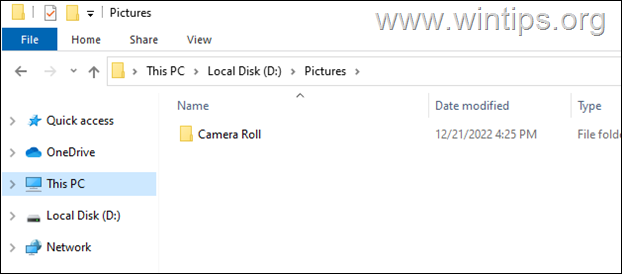
7. Endelig, omstart datamaskinen din og du er ferdig! Fra nå av vil alle de nye bildene og videoene fra kameraet ditt lagres i 'Camera Roll'-mappen på den nye plasseringen (f.eks.: "E:\Pictures\Camera Roll")
Det er det! Hvilken metode fungerte for deg?
Gi meg beskjed om denne veiledningen har hjulpet deg ved å legge igjen en kommentar om opplevelsen din. Lik og del denne veiledningen for å hjelpe andre.